
Ocra-Note という手帳型・日記アプリ
こんにちは。
今回は、Ocra-Note というアプリに関してです。
最近、ノートアプリの探求を始めて以降、ノートアプリを探して30 件ぐらい試して、自分の使い方が適用できそうな SiYuan-Notes にたどり着いて、それを1か月使ってみて、なんですけど。
ごりごりのLogseq ユーザーの自分が、いまさら階層構造によるノート整理に戻すのは、きついと感じました。
やはり、ノートアプリに関しては、悩ましいですね
階層構造をもつ必要がないノートアプリとなると、選択肢は限られてきます。その中で、最近リリースされた Orca-Note がけっこう面白い存在です。
なぜなら一般的な「ノートを扱う」ノートアプリではないからです
その理由は、後ほど分かるかと思います。
このアプリの呼び方に関しては、今までの「ジャーナルアプリ」、「デイリーノートアプリ」という呼称ではなく、「手帳型・日記アプリ」とさせていただきました。
このアプリに関しては、Orca-Note という手帳があって、そこに日記を書くというイメージのほうが合うからです。
以下、このアプリのアウトライン論理構造に合わせて、その日のページを「デイリーノート」と呼ばず、「日記エントリー」と呼ぶことにしました。
「エントリー」 --- 手帳の各ページ、あるいは付箋
( ※12/25 記事修正
「エントリー」という言葉に統一しました )
Orca-Note
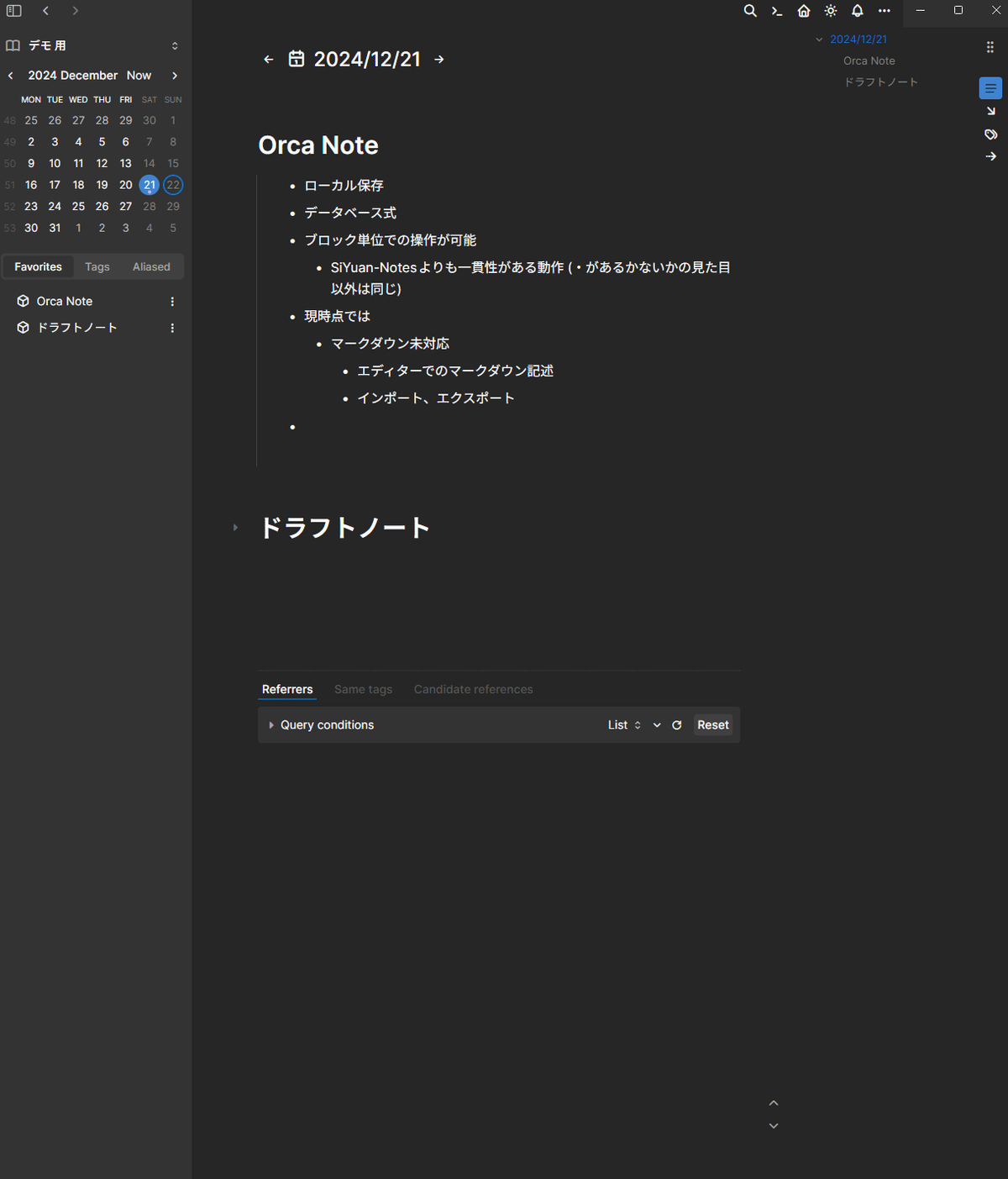
(トピックのためのブロックを作成し、Favoritesに追加済み)
アプリ概要
ローカルに、データベースで保存。
現時点では、マークダウンファイルでのインポート・エクスポートは対応していない
デスクトップアプリのインストールが必要
個人開発のアプリ
Logseq プラグインで実績のある Sethyuan 氏 が単独で製作中。
新規アプリを興したのは、Logseq の構造設計では不可能なことを実現するためだと考えられる
オープンソースではないが、コミュニティでユーザーの意見を聞き入れてくれるため、良い提案ができれば、改善の見込みもある。
2024/9/10 に製作サンプルを初公開
2024/12 不安定だったエディター記述が改善
(開発状況については、かなりアクティブ)
Logseq とは論理的に異なる部分
ノートは扱わない
その代わりに、ブロック単位を、エントリーとして扱える
新規ノートを作成できない
基本的にほとんどが、日記エントリーの配下にあるブロック
アウトラインの上位階層に、作成日情報があるという特性がある
Logseq の場合は、日時ページ以外のところにページが存在する
※タグのエントリーにもブロックが存在する
日記エントリー
Logseq の日誌機能と同様に、1日1ページの日記エントリー
ブロック単位での記述
2つのタグ機能
# tag ハッシュタグ
@ Aliased 呼称タグ
組織や人物、ものに対する言及
Aliased --- 直訳だと別名定義
どちらもサブブロックを含めてリンクとして機能する
タグをクリックすると、そのエントリーが表示される。
エントリーには自由に記述でき、参照クエリーがデフォルトで設置される
ブロック単位のエントリー (トピックの扱い)
主な使い方
新規エントリー作成方法
日記エントリー内で
1. @呼称タグ を使う
2. 自分でヘッダーブロックを作成する
(現時点では、マークダウン記述に対応していないため、スラッシュコマンドからのみ)ヘッダーの配下に、サブブロックで、文脈を記述していく
任意で関連付けをする
ハッシュタグをつける
ブロックのメニューから Favorites に追加する
メリット
結果的に、日記エントリーにその日の成果物が残る
時系列で、ログをつけるのに最適
Logseq の日誌機能と同様に、エントリーに書いた時点で、作成日のアウトライン配下になる
あとから、いつ考えた事柄なのかがすぐに分かる
備考
参照ログ表示機能
日記エントリーのほか、#ハッシュタグや@呼称タグのエントリーに、デフォルトでクエリーが設置される
該当する行ではなく、ブロック単位の表示
(Logseq の機能性を引き継いでいる)
デフォルトでは、ブロックが折りたたまれているので、Expand ボタンを押して展開する
エントリーやブロックを開かずに、その場で編集などの操作が可能
並び替えや絞り込みなどが可能
(Logseq の Linked References よりも高機能)

Expand ボタンで、ブロックを展開。ここで、そのまま編集ができる
バックグラウンド動作
アプリの起動後に✖ボタンで閉じても、通知領域でバックグラウンド動作になる。終了させるには通知メニューを開かなくてはいけない。
標準で #ハッシュタグ の色付けに対応
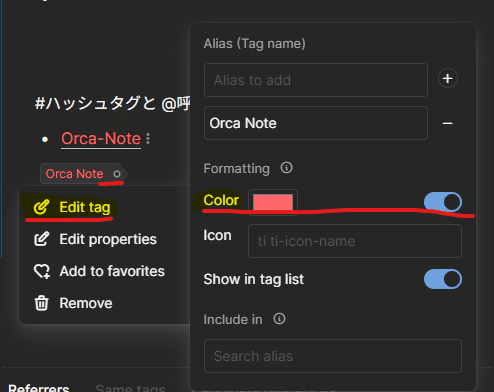
#ハッシュタグ と @呼称タグ の違い
見た目
どちらもエントリーをもつ
タグを指定するときのエディター候補
ハッシュタグは、作成したタグのみ
呼称タグは、キーワードに一致するブロックも含めて候補にでる
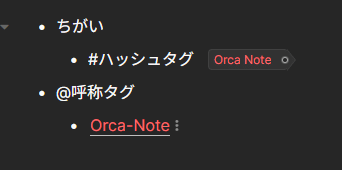
#ハッシュタグ と @呼称タグ
書く際にどちらを選択するかの判断が難しい。
操作方法
ブロックの参照や引用
ブロックをドラッグ操作すると、メニューがでる
サイド表示
ブロックやタグなどに対して、Shiftキー + クリック で右側に開く
現時点では
未実装 ✖
マークダウン記述
[[ ]] によるノートリンク
ノートが存在しない
代わりに、@呼称タグ をつかう
一週間分のエントリーをレビューする機能は なしテンプレート機能
ブロックのテンプレート化は可能になっているが、テンプレートとしての挿入は未実装
日記エントリーもテンプレートを適用できない
整理方法が不十分
#ハッシュタグ の分類が出来ない
#ハッシュタグ の全体数を、計画的に抑制する必要がある
オブジェクト整理のような手法は採用していない
階層構造での使用が想定されていないブロックを手動でアウトライン化すればOK
初期の開発段階のため、バグが存在する。
メニューにあっても実装されていない場合がある
ライフハック
#ハッシュタグ や @呼称タグ の工夫
絵文字を使ってカテゴリ分けする
日記エントリーをまとめて閲覧する方法
@呼称タグ でエントリーを作成し、クエリーをつかう
ブロックでスラッシュコマンド「/ Query」を呼び出す
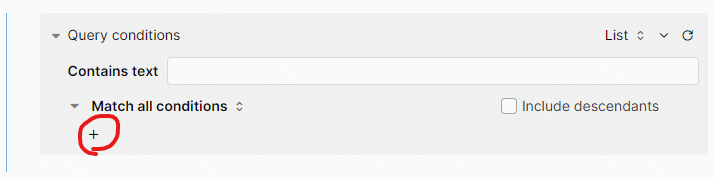
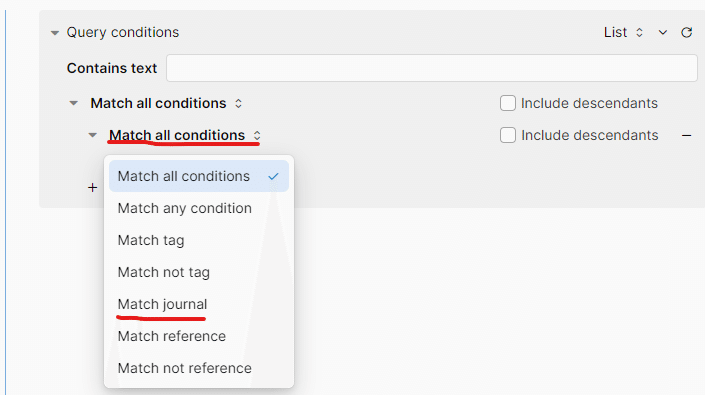

Expand ボタンを押すと、各エントリーの内容が展開される
そうすると、Logseq の 日誌機能のように、複数のエントリーをスクロールしつつ閲覧できる
Orca-Note のインストール方法
上のリンクを開くと、READMEというドキュメントページが開きます。
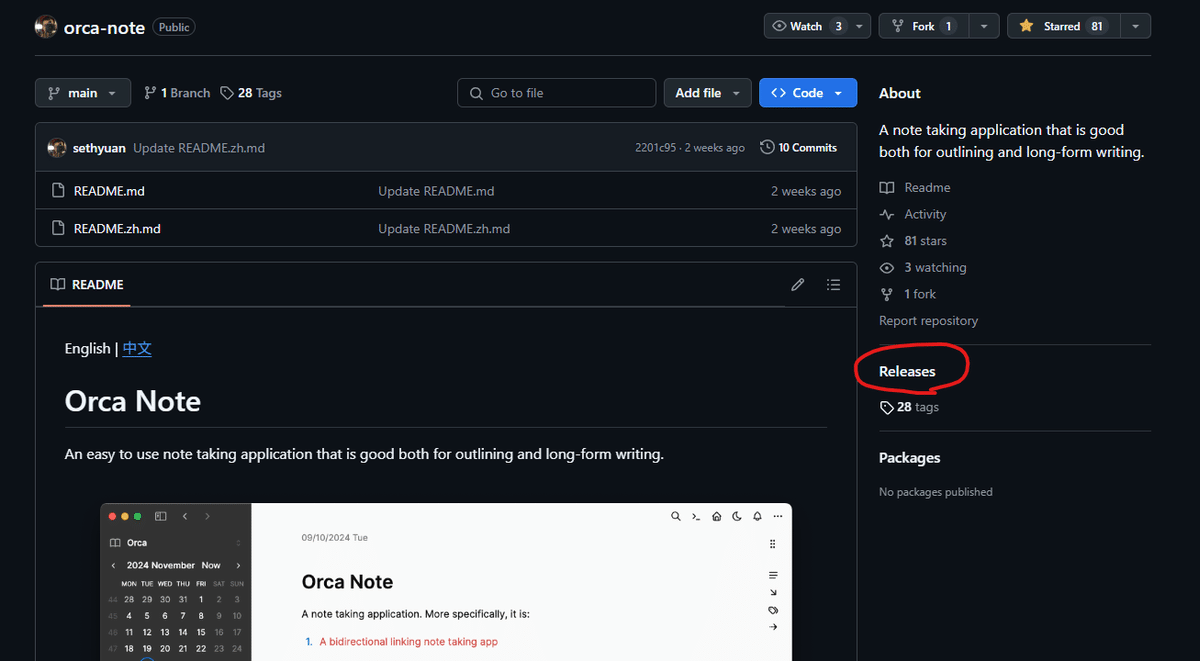
右側にあるメニューの Releases をクリックします
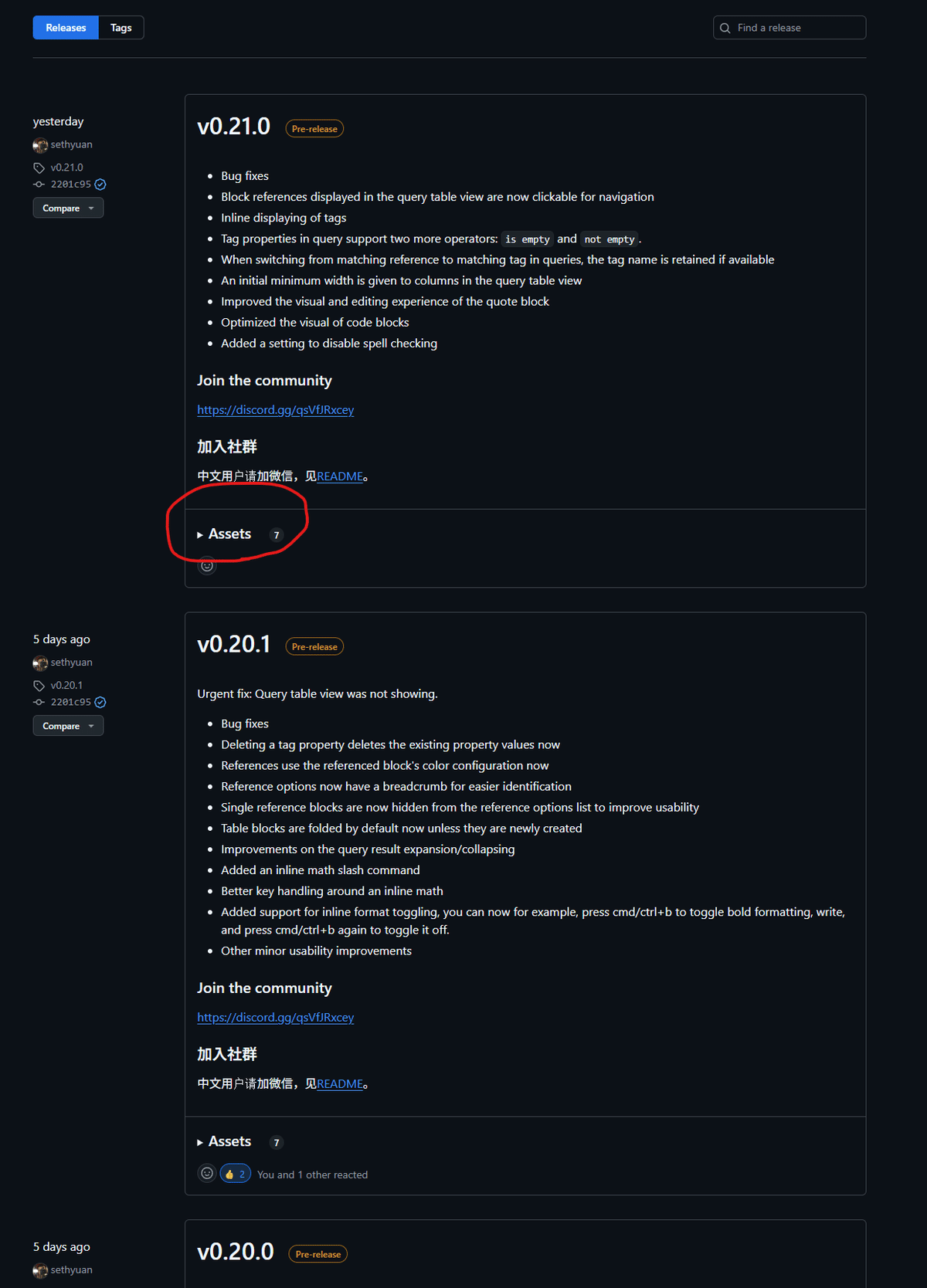
このページでは、上に新しいバージョンの情報が載っています
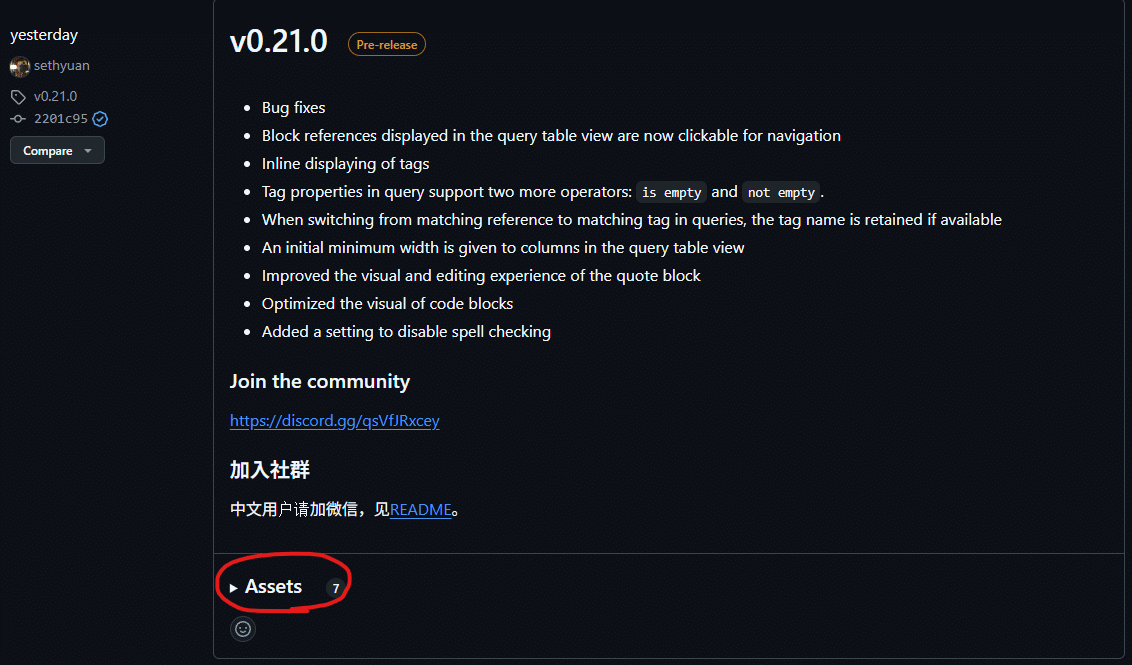
Assets をクリックして、トグルを開きます
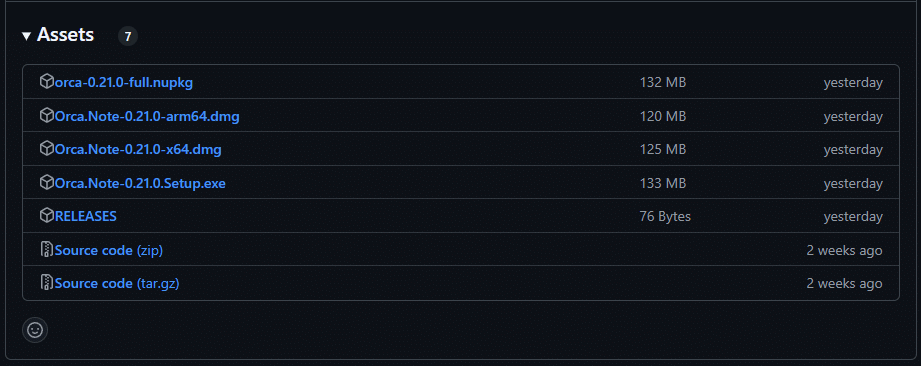
インストールファイルのダウンロードをおこないます
Windows の場合は、「.exe」という拡張子のファイルです
Mac OS の場合は、
M系プロセッサ 「arm64.dmg」
それ以前のプロセッサ「x64.dmg」
を選択してください
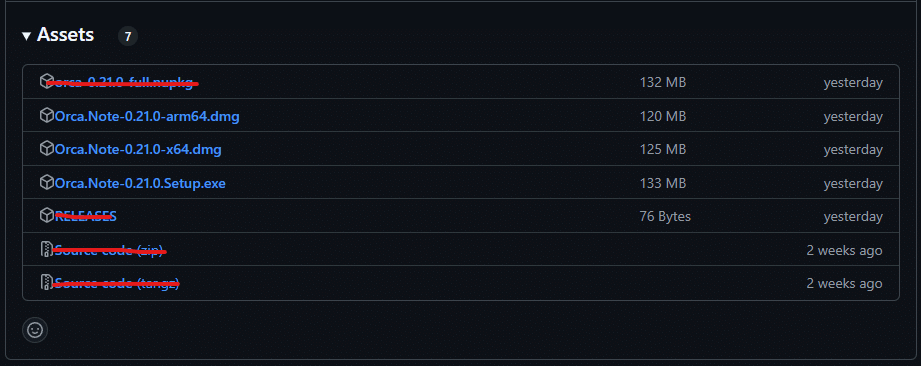
少し注意が必要なのが アプリのデジタル署名がなされていないことです
アプリのデジタル署名に関しては、ほかのアプリでも同様に、実施していないケースが多いです。というのも署名のコストが高いからです。各デバイスごとに年間 1万円ぐらいかかるようです。
※ Windows の場合 (警告の解除)
ダウンロード途中で、次のように表示されます

カーソルを合わせるとメニューが出て、それで保存をおこないます
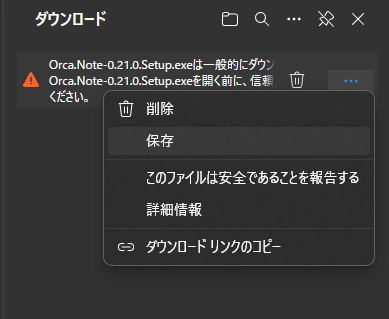
署名がされていないことを示すブラウザからの警告です
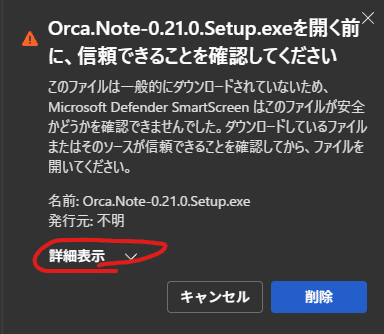
「 保持する 」 を選択します
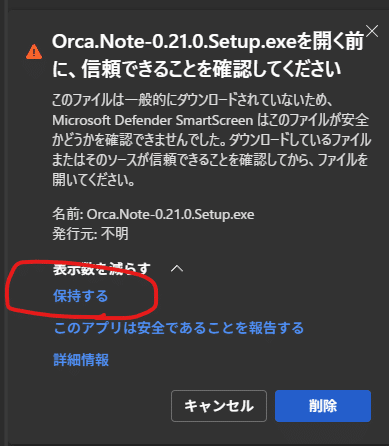
ダウンロードが完了するので、
あとはインストールファイルを実行してください
※ Mac の場合 (警告の解除)
まだ署名されたアプリではないため、実行するには、アプリのインストール後にシステムのターミナルを開き、次のコマンドを実行する必要があります。
xattr -r -d com.apple.quarantine /Applications/Orca\ Note.app
バージョンアップデートの方法
初期開発の段階です。頻繁にアップデートがおこなわれます。
インストールと同じ手順で、インストールファイルをダウンロードして実行する必要があります。
現時点では、アプリ内でアップデート情報の通知はありません。
Discord コミュニティから情報が得られます
Logseq からの移行に関して。
製作者 sethyuan 氏もLogseq ユーザーだった訳ですが、Logseq からの移行に関しては、一部をコピー&ペーストで移行したそうです。
アプリ間のインポート機能の実装に関しては非常に難しいとのこと。
(Orca-Note には、ブロックしか存在せず、ノートの概念がないため)
